windows10电脑遇到问题需要重启怎么办对于win10用户来说,大部分人都是有遇到过这个问题的,这个问题一般出现在死机蓝屏崩溃后显示,这个问题实际上大部分和系统的设置有关系,因此用户要通过修改设置来修复解决该问题,下面就是关于windows10电脑遇到问题需要重启解决方法,用户们可以参考设置。

windows10电脑遇到问题需要重启怎么办
方法一:
1、右击左下角开始,点击“电源选项”。
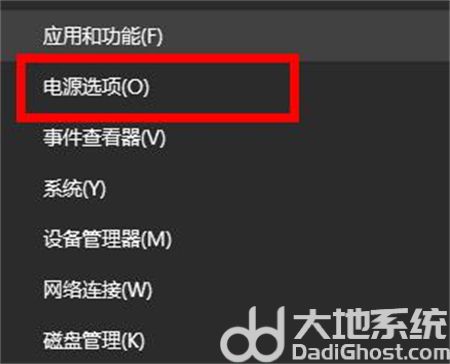
2、然后点击右边选项中的“其他电源设置”。
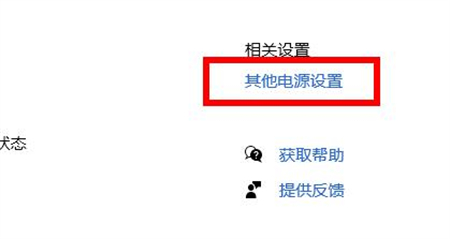
3、再点击左侧的“选择电源按钮的功能”。
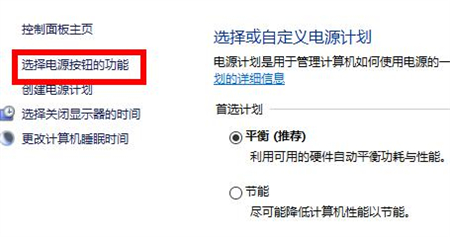
4、点击中间出现的“更改当前不可用的设置”。
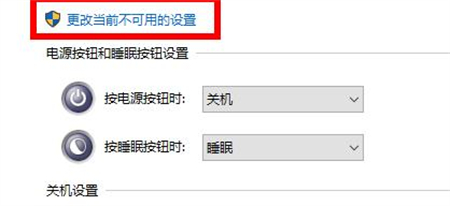
5、最后将“启用快速启动”前面的√取消即可。
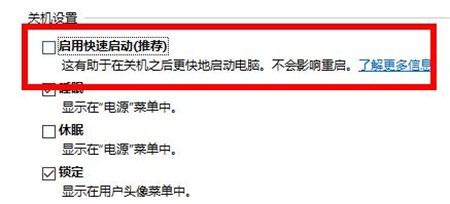
方法二:
遇到需要重启的多数问题都是因为系统不稳定而导致的,总是会影响用户们的使用其实只要重新安装一个系统就好了,
方法三:
1、按Windows+R, 然后在输入框中输入msconfig,按回车,弹出系统配置对话框。
2、选择常规,单击“有选择的启动”,然后单击清除“加载启动项”上面的勾。
3、再点击“服务”,单击“隐藏所有Microsoft”服务,然后单击全部禁用。
4、再点击“启动”,点击“打开任务管理器”,点击启动项,然后单击禁用。
5、单击确定,重新启动系统。